
授權型式:免費
作業系統:Windows
軟體下載&簡介:《連結點我》
使用說明:
1. 開啟格式工廠,選擇「音訊」→「任何格式轉成MP3」。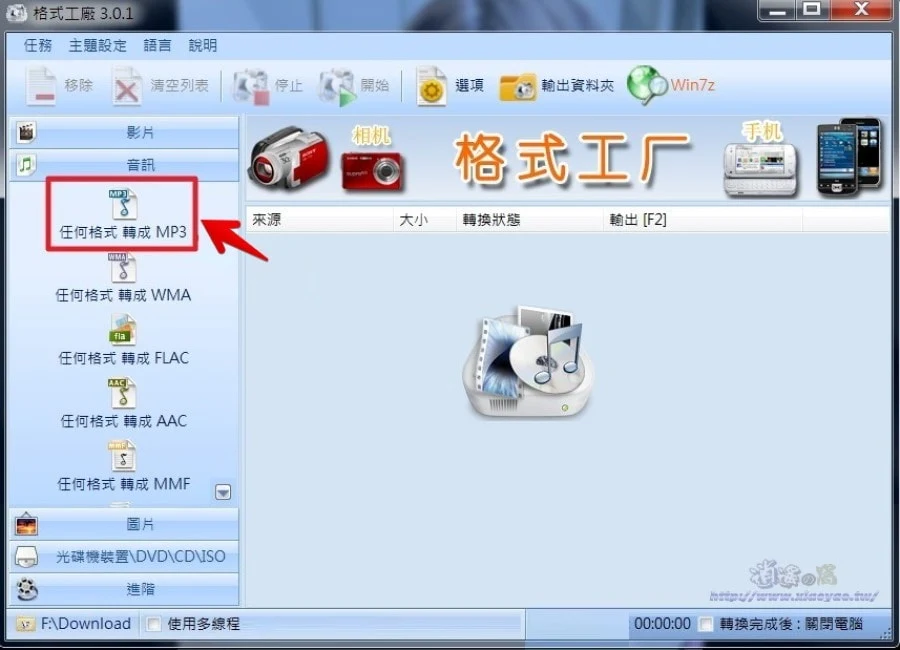
2. 點擊「新增檔案」將音訊檔案加入。
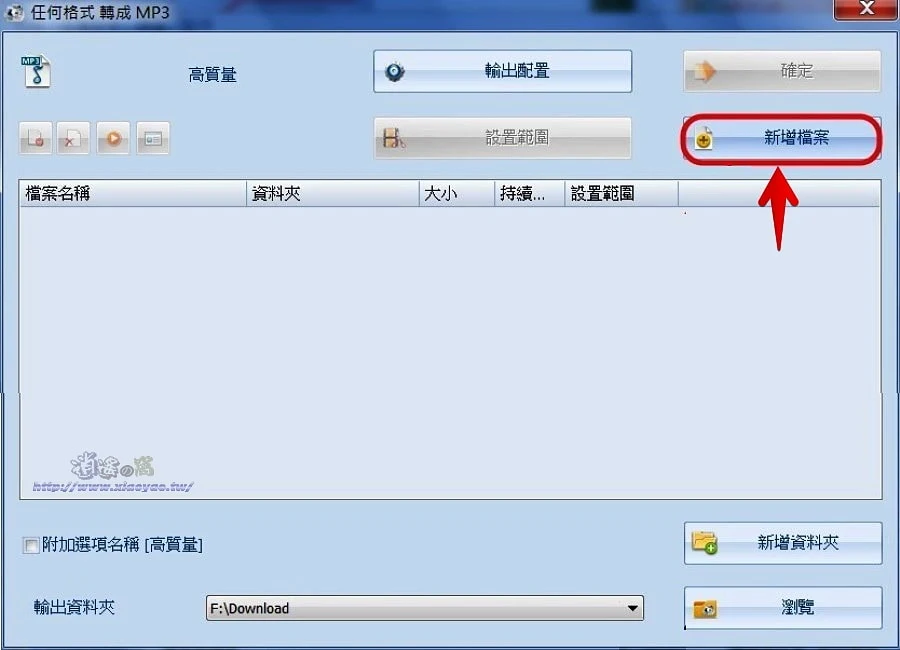
3. 開啟音訊檔案後會出現在清單中,點選「設置範圍」可以對音訊檔案做剪切分割。
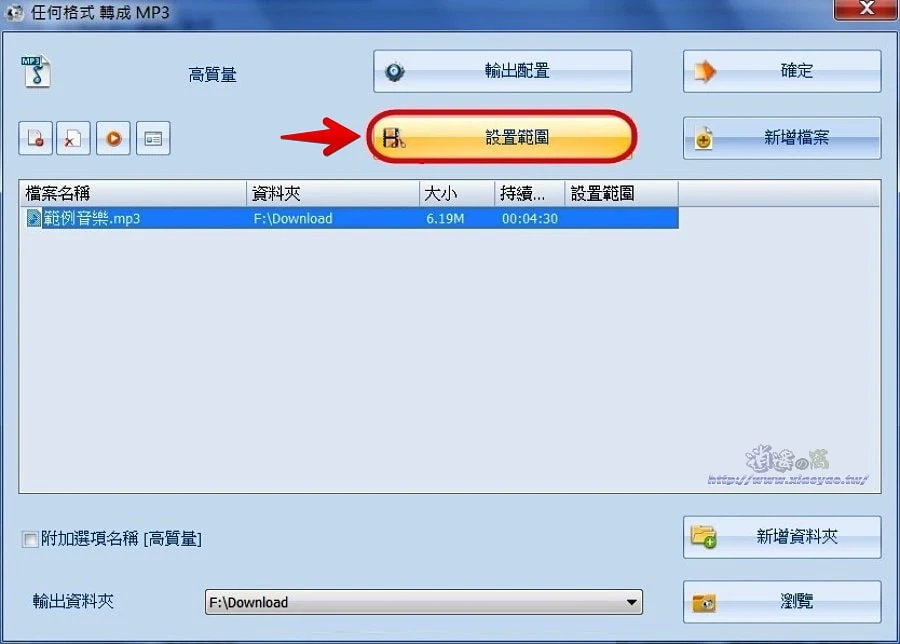
4. 打開設置範圍可以播放(A)聆聽音訊,分別指定開始(B)和結束(C)時間進行剪切,設定完成後點擊「確定」返回上個畫面。
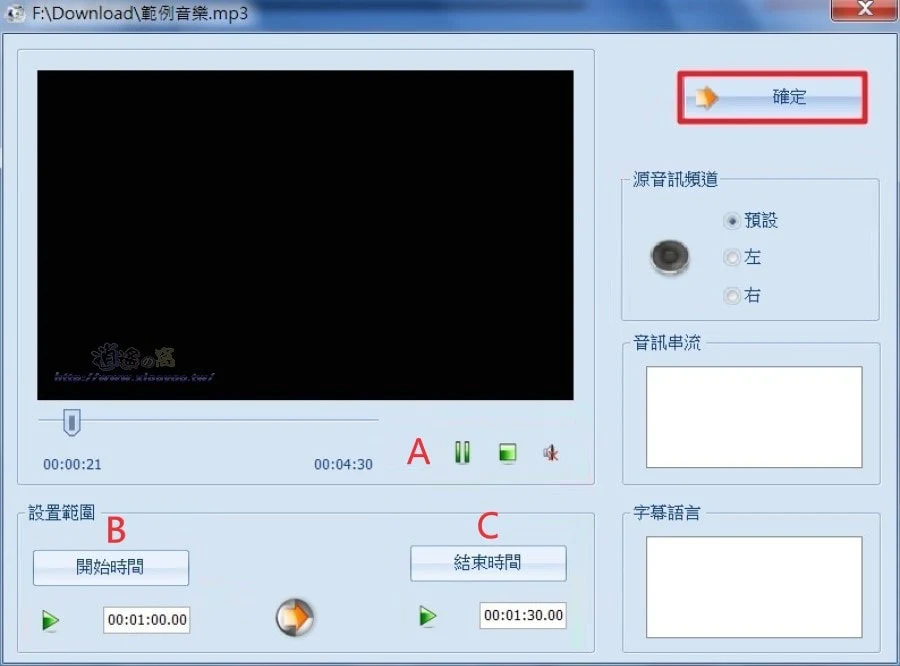
5. 點選「輸出配置」設定輸出的音訊品質。
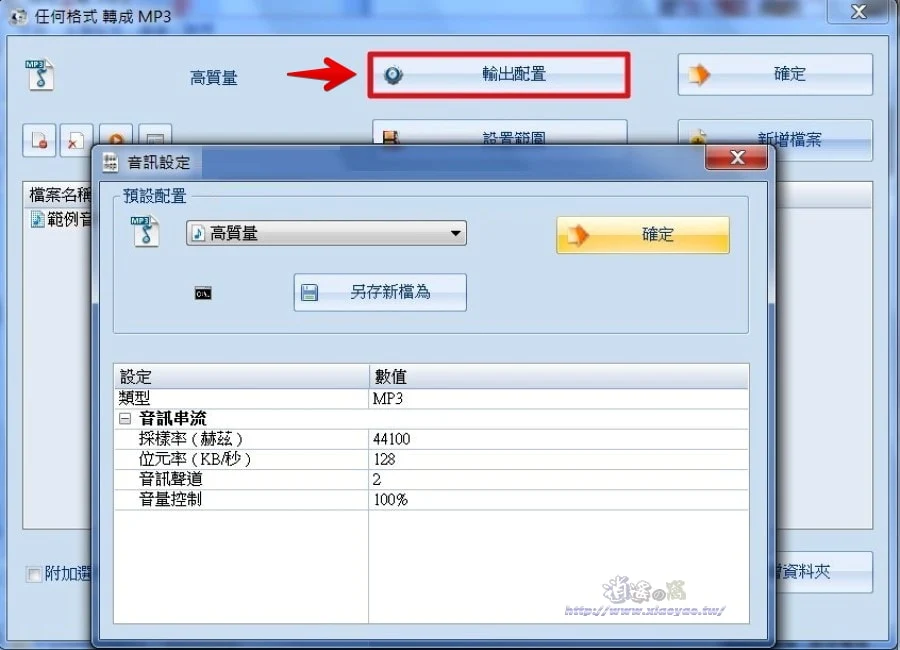
6. 全部設置完成後,點擊「確定」返回格式工廠主畫面。
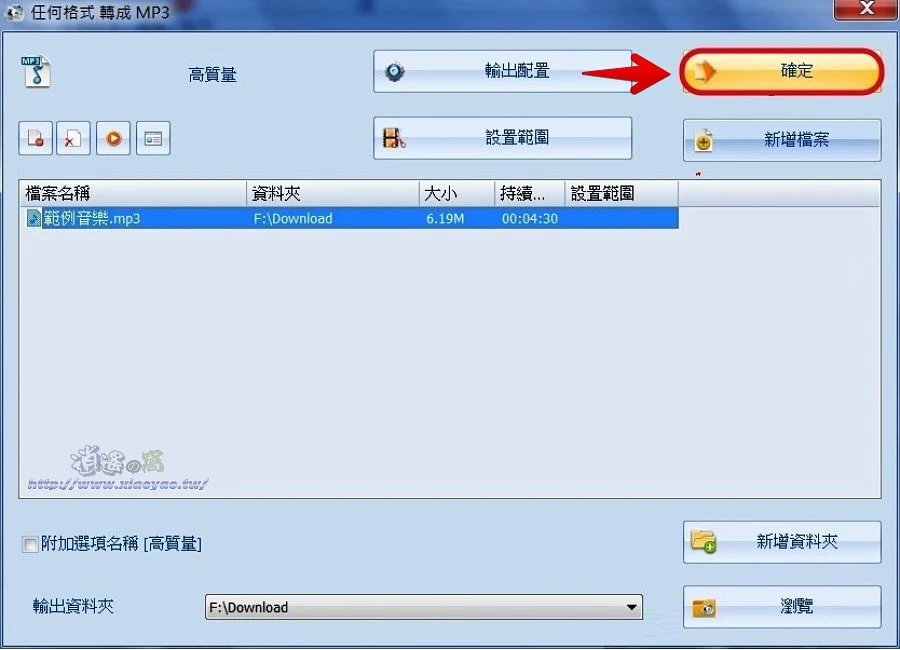
7. 主畫面中工作列表已出現等待執行的項目,點擊「開始」進行轉檔製作。
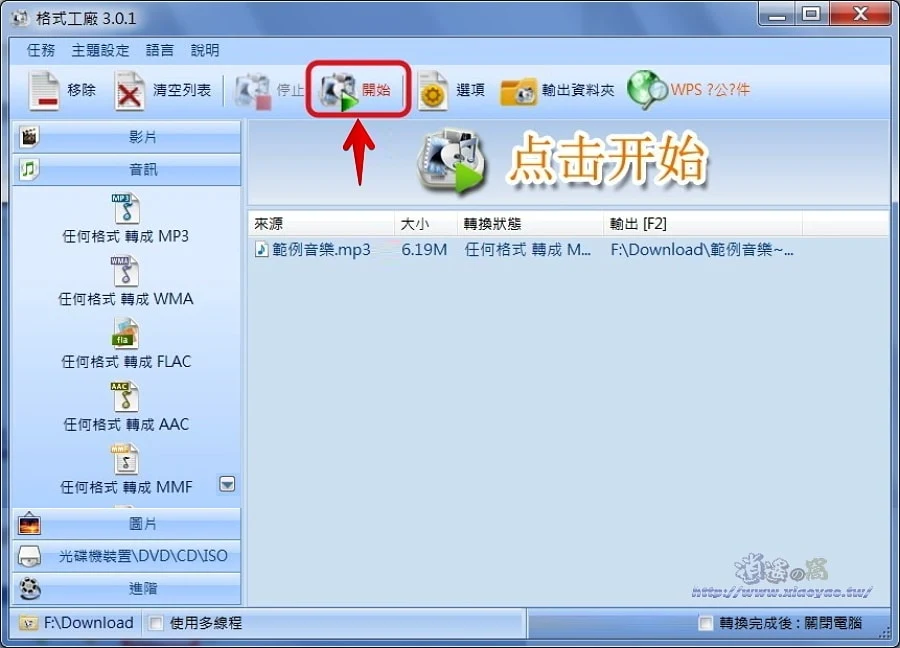
8. 該執行項目顯示「完成」,表示鈴聲已製作完成可開啟輸出資料夾查看檔案。
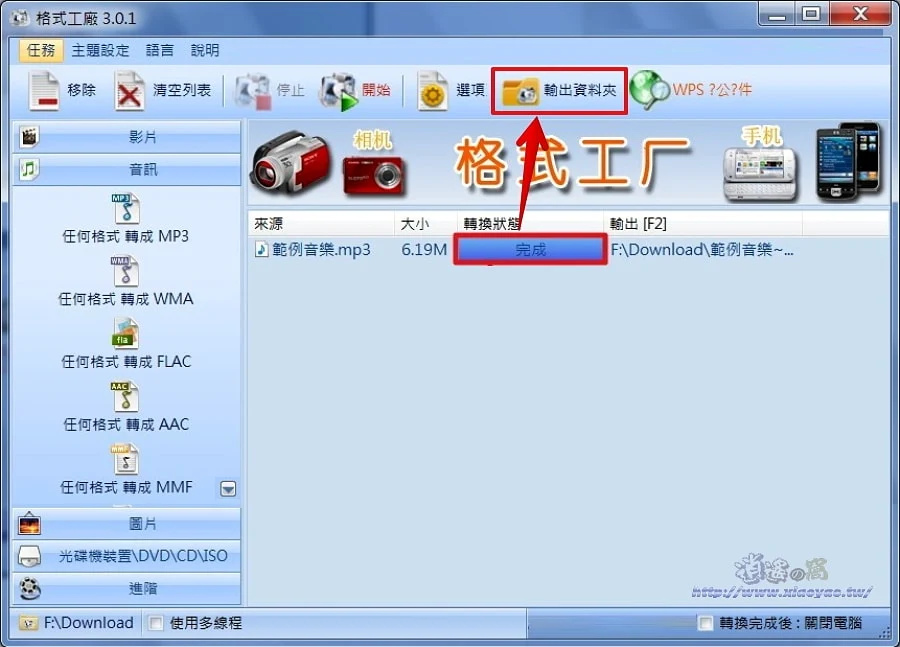
補充:如何將影片轉換為 MP3 音訊呢?上述教學是用 MP3 音訊做說明,使用相同方法也能從影片提取音訊檔案。
0 留言